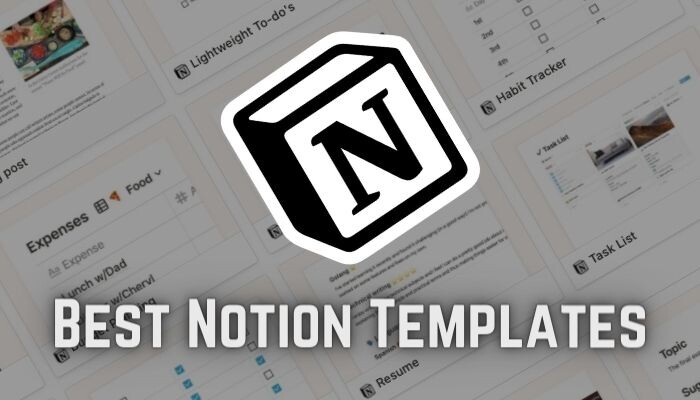macOS Beta: как загрузить и установить бета-версию на Mac
Apple представила подробности новой версии macOS – Sequoia – 10 июня 2024 года и сделала бета-версию доступной для разработчиков. Если вы зарегистрированный разработчик, вот что вам нужно сделать, чтобы получить копию.
Как и в случае с macOS Sonoma в 2023 году, в этом году бета-версия для разработчиков доступна не только разработчикам, которые заплатили за присоединение к Программе разработчиков Apple (стоимость которой составляет 99 долларов США/79 фунтов стерлингов), Apple открыла ее для всех, кто является зарегистрированным разработчиком. Ниже мы объясним, как получить бесплатную учетную запись разработчика.
Бета-версия программного обеспечения, скорее всего, будет содержать ошибки, особенно на ранней стадии процесса тестирования. Чуть более стабильная публичная бета-версия также будет доступна всем, кто зарегистрировался в программе публичного бета-тестирования, но эта версия, вероятно, не будет доступна до июля.
Программы для Windows, мобильные приложения, игры - ВСЁ БЕСПЛАТНО, в нашем закрытом телеграмм канале - Подписывайтесь:)
В этой статье мы рассмотрим, что вам нужно сделать, чтобы получить бета-версию следующей версии операционной системы Mac, как ее установить и что вам следует иметь в виду, если вы не хотите оказаться в затруднительном положении. Если вы не обновились до последней официальной версии macOS Sonoma, вот как обновить macOS на вашем Mac.
Программа бета-тестирования продолжится даже после того, как Apple выпустит macOS 15 осенью. Не все обещанные функции будут доступны при запуске, поэтому Apple продолжит работу над разработкой macOS 15 до лета 2025 года (когда начнется работа над macOS 16). Если вы являетесь участником программы бета-тестирования Apple, вы сможете опробовать новые функции до того, как они появятся на всех остальных компьютерах Mac. Если вы больше не хотите запускать бета-версию macOS, прочтите это: Как удалить бета-версию macOS.
macOS бета последняя версия
Первая версия бета-версии Sequoia для разработчиков macOS 15 вышла после доклада на WWDC 10 июня 2024 года.
24 июня Apple выпустила бета-версию macOS 15 Sequoia для разработчиков. В бета-версии 2 примечательна функция iPhone Mirroring — возможность прямого доступа к iPhone через Mac. Mac и iPhone подключаются по беспроводной сети, и пользователи видят домашний экран iPhone на Mac. Пользователи могут нажимать и использовать приложения iPhone, можно активировать уведомления приложений iPhone и запускать соответствующие приложения iPhone. Пользователи также могут перетаскивать фотографии и видео с iPhone на Mac. Звук iPhone будет поступать через звуковой выход Mac, а уведомления iPhone будут интегрироваться со списком уведомлений macOS.
iPhone Mirroring работает на всех компьютерах Mac серии M и Intel Mac, которые имеют чип безопасности T2. iPhone и Mac должны быть авторизованы в одной и той же учетной записи Apple, а Bluetooth и Wi-Fi должны быть включены.
Неясно, есть ли в 15 beta 2 какие-либо другие новые функции. Заметки о выпуске для разработчиков довольно обширны, но они отличаются от заметок о выпуске, которые видят пользователи, и не отмечают никаких новых функций, с которыми сталкиваются потребители.
Apple подтвердила, что первая публичная бета-версия Sequoia выйдет в июле. В 2023 году публичная бета-версия выйдет 12 июля.
macOS публичная бета-версия против разработчикской бета-версии
С 2023 года Developer Beta доступен всем, кто зарегистрировался в качестве разработчика, даже если они не являются платными участниками Программы разработчиков Apple. В результате люди с базовой бесплатной учетной записью разработчика могут загрузить новую бета-версию macOS Developer (ниже мы покажем вам, как зарегистрироваться).
Другой вопрос, стоит ли вам загружать бету для разработчиков, если вы не разработчик. Мы не рекомендуем вам устанавливать бету для разработчиков, если вы не разработчик. Вместо этого мы рекомендуем дождаться публичной беты, которая, скорее всего, появится в июле.
Есть несколько различий между общедоступными и девелоперскими бета-версиями. Публичная бета-версия — это не то же самое, что бета-версия, выпущенная через программу для разработчиков.
Разработчики получают обновления своей бета-версии первыми, и, возможно, даже чаще. Но вы должны помнить, что бета-версии по своей природе нестабильны, и поскольку публичная бета-версия выходит после бета-версии для разработчиков, ее установка может быть немного безопаснее.
Наиболее существенным отличием, вероятно, является мотив тестировщиков: разработчики обычно стремятся обеспечить работу своих приложений, когда обновленная macOS будет выпущена для широкой публики, в то время как публичные бета-тестеры по сути помогают Apple обнаруживать ошибки и предлагают отзывы о функциях. Благодаря этому разработчики могут получить возможность протестировать новые функции, недоступные в публичной бета-версии.
Если вы хотите получить публичную бета-версию, первое, что вам нужно сделать, — это присоединиться к бета-программам Apple (если вы этого еще не сделали). Для получения дополнительной информации прочтите эту статью: Как стать бета-тестером Apple.
Как получить бесплатную учетную запись разработчика
Если вам просто нужна бесплатная учетная запись Apple Developer, чтобы получить доступ к бета-версии, вы можете получить ее через Xcode или приложение Apple Developer в iOS. Вот как это сделать через приложение Apple Developer на iPhone:
- Загрузите приложение Apple Developer из App Store.
- Откройте приложение на своем iPhone.
- Нажмите «Учетная запись».
- Нажмите «Войти».
- Войдите в систему, используя свой обычный Apple ID.
Если вы хотите публиковать приложения в App Store или получать поддержку, вам нужно будет заплатить $99/£79 в год за платный аккаунт. Вы можете сравнить бесплатные и платные аккаунты здесь.
Как получить бета-версию macOS
Бета-версия Sequoia для разработчиков должна появиться на вашем Mac, если вы используете macOS Sonoma, заплатили 99 долларов США/79 фунтов стерлингов за регистрацию в программе разработчиков Apple (здесь) или у вас есть бесплатная учетная запись разработчика (следуйте инструкциям выше).
Когда публичная бета-версия станет доступна, она также появится на вашем Mac, если вы зарегистрировались в программе публичной бета-версии на веб-странице бета-версии Apple, подписали соглашение о неразглашении и зарегистрировали свой Mac.
Перед загрузкой несколько предупреждений:
- Если вы не являетесь разработчиком, мы настоятельно рекомендуем вам не загружать бета-версию для разработчиков.
- Мы также настоятельно рекомендуем вам создать резервную копию вашего Mac перед обновлением до бета-версии Sequoia.
- Мы рекомендуем вам не запускать Sequoia beta на вашем основном Mac; в идеале вы должны запустить его на отдельном томе. Это должно минимизировать любые риски для вас.
Как загрузить бета-версию macOS
- Откройте «Обновления ПО» на вашем Mac. (Системные настройки > Основные > Обновления ПО.)
- Вы должны увидеть два варианта: Автоматические обновления и Бета-обновления. Нажмите на (i) рядом с Бета-обновлениями.
- Теперь вы можете включить бета-обновления (если они еще не включены).
- Выберите бета-версию, которую хотите загрузить.
- Если ваша учетная запись разработчика привязана к другому Apple ID, а не к вашему обычному, вы можете изменить это здесь.
- Нажмите «Готово».
- Теперь ваш Mac проверит наличие обновлений и в конечном итоге покажет Sequoia Developer Beta как обновление. Нажмите «Обновить сейчас».
Если вы используете macOS Ventura 13.3 или более раннюю версию:
Apple изменила способ доставки бета-версий в Ventura 13.4. Если вы еще не используете эту версию macOS, вам нужно будет загрузить macOS Developer Beta Access Utility или macOS Public Beta Access Utility.
Если вы уже использовали более раннюю версию macOS Public Beta, вы найдете новую версию macOS beta в качестве обновления через Software Update. Просто нажмите Upgrade Now. Возможно, вам придется обновиться до последней версии текущей бета-версии, прежде чем вы сможете это сделать, в противном случае следуйте инструкциям ниже, чтобы получить утилиту доступа к бета-версии.
- Если вы зарегистрированы в Программе разработчиков, перейдите на страницу загрузки бета-версии Apple. Нажмите «Установить профиль», чтобы загрузить новую утилиту доступа к бета-версии macOS Developer Beta на ваш Mac.
- Если вы зарегистрированы как публичный бета-тестер, загрузите утилиту доступа к публичной бета-версии macOS.
- Перейдите в раздел «Загрузки» на вашем Mac и нажмите на утилиту macOS Beta Access, чтобы открыть ее.
- Дважды щелкните по файлу dmg, и установщик запустится.
- После установки новой бета-версии macOS Software Update проверит наличие обновлений. Нажмите «Обновить», и последняя версия будет загружена.
- Вы увидите предложение установить последнюю бета-версию macOS, нажмите «Продолжить».
- Согласитесь с Условиями и положениями (подробнее о них ниже).
- Нажмите «Установить».
Как обновить бета-версии macOS
После запуска бета-версии обновления будут автоматически приходить на ваш Mac, вам просто нужно будет щелкнуть для установки.
- Вы получите уведомление, когда будет доступно следующее обновление бета-версии.
- Обновления будут доступны через «Обновление ПО» (в «Системных настройках»/«Системных предпочтениях»).
Все, что вам нужно знать о бета-тестировании
Это касается того, как получить бета-версии, но что вы можете сделать, и что вам следует сделать, как только они у вас появятся? Мы рассмотрим это ниже.
Стабильна ли бета-версия macOS?
По своей природе бета-версия может быть нестабильной. Поэтому не рекомендуется устанавливать ее на Mac, на который вы полагаетесь. Если у вас есть второй Mac, который не является критически важным, установите ее на него. Мы настоятельно рекомендуем вам не рисковать всем, размещая бета-версию macOS на вашей основной macOS, особенно в первые дни разработки бета-версии.
Если у вас нет второго Mac, есть несколько способов запустить бета-версию macOS на вашем Mac, не рискуя потерять данные или обнаружить, что ваш Mac перестал работать:
Подробнее о безопасности бета-версии macOS и рисках, которым вы можете подвергнуться, мы расскажем в отдельной статье.
Если вас беспокоит стабильность бета-версии, то вам, вероятно, лучше подождать выхода финальной версии или, по крайней мере, подождать несколько месяцев тестирования, прежде чем приобретать бета-версию.
Как подготовить свой Mac к бета-тестированию
Обновите свое программное обеспечение: Мы рекомендуем вам установить последнюю полную версию macOS, хотя Apple утверждает, что для работы утилиты macOS Developer Beta Access требуется macOS 10.8 или более поздняя версия.
Освободите место: Мы рекомендуем не менее 15 ГБ свободного места, поскольку бета-версии macOS, как правило, очень большие. Если вам понадобится больше места, прочтите: Как освободить место на Mac. Обратите внимание, что мы всегда рекомендуем иметь не менее 10% свободного места на вашем Mac в любое время, так что если у вас этого нет, ждите проблем!
Резервное копирование: Перед установкой бета-версии на Mac вам следует сделать резервную копию ваших данных и файлов. Вы можете узнать, как использовать Time Machine для резервного копирования вашего Mac. У нас также есть обзор подходящих решений для резервного копирования.
Как отправить отзыв в Apple
Если вы столкнетесь с ошибкой или багом, вам следует использовать приложение Feedback Assistant, чтобы предоставить отзыв Apple. Запустите приложение и выполните соответствующие шаги, выбрав область, о которой вы предоставляете отзыв, а затем любую конкретную подобласть. Затем опишите свою проблему одним предложением, прежде чем предоставить более подробное описание, включая любые конкретные шаги, которые воспроизводят проблему. Вы также сможете прикрепить другие файлы.
Вам также придется дать разрешение приложению Feedback Assistant на сбор диагностической информации с вашего Mac.
Не всегда будет очевидно, является ли что-то ошибкой или просто не так просто в использовании, как вы надеялись. В любом случае, если ваш отзыв заключается в том, что что-то работает нелогично, Apple захочет это знать.
Если у вас возникли проблемы со сторонним приложением, вы можете сообщить об этом Apple, сообщив об этом через категорию «Совместимость сторонних приложений» в Feedback Assistant. Однако мы бы посоветовали вам также предоставить отзыв разработчику приложения, который, несомненно, будет вам благодарен.
Смогу ли я обновиться с бета-версии macOS до финальной версии?
Пользователи бета-версии смогут установить финальную сборку ОС в день релиза без необходимости переформатирования или переустановки.
Могу ли я публично рассказать о бета-версии?
Согласно Apple и лицензионному соглашению, с которым должны согласиться все бета-тестеры, бета-версия является «конфиденциальной информацией Apple». Принимая эти условия, вы соглашаетесь не обсуждать использование вами программного обеспечения с кем-либо, кто также не участвует в программе бета-тестирования программного обеспечения. Это означает, что вы не можете «вести блог, публиковать скриншоты, твиты или публично размещать информацию о публичной бета-версии программного обеспечения».
Однако вы можете обсуждать любую информацию, которую Apple публично раскрыла; компания заявляет, что эта информация больше не считается конфиденциальной.
Как перейти на более раннюю версию macOS beta
Вы всегда можете вернуться к более ранней версии macOS, хотя в зависимости от способа резервного копирования этот процесс может оказаться не совсем безболезненным.
Начните с того, что убедитесь, что данные на вашем диске резервные, затем сотрите данные с диска и установите последнюю общедоступную версию macOS. При первом запуске Mac вы можете использовать Migration Assistant для импорта данных из резервной копии. Вот более подробное руководство по понижению версии с бета-версии macOS, у нас также есть руководство по понижению версии до более старой версии Mac OS.
Программы для Windows, мобильные приложения, игры - ВСЁ БЕСПЛАТНО, в нашем закрытом телеграмм канале - Подписывайтесь:)